
Fins al Windows 10 Anniversary Update teníem un petit problema per als que tenim un sistema multimonitor o multipantalla. Una de les vies per poder posar un wallpaper era fer servir una ordre a la recerca perquè tinguéssim l'opció d'escollir el wallpaper o fons de pantalla per a cadascuna de les pantalles.
Una solució ràpida que ara s'ha pal·liat a l'Anniversay Update on ja tenim l'opció des de «Personalització» per triar el fons de pantalla que vulguem. Per això mateix farem una petita guia perquè així pugueu canviar cada wallpaper a cadascuna de les pantalles d'un sistema multimonitor a Windows 10.
Com posar un wallpaper diferent a cada pantalla d'un sistema multimonitor
- fem clic dret sobre qualsevol espai lliure de lescriptori
- De menú emergent seleccionem «Personalitzar»
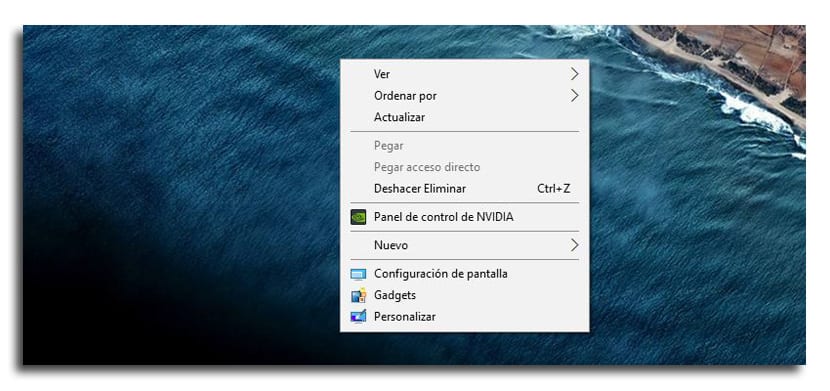
- S'obre el menú de «Configuració» amb la pestanya «Fons»
- Veurem una sèrie d'imatges a la part on posa «Tria una imatge»
- Fem clic dret del ratolí sobre qualsevol i apareixerà un menú emergent amb tres opcions: Establir per a tots els monitors, establir per al monitor 1 i establir per al monitor 2

- Seleccionem aquell monitor que vulguem posar aquesta imatge i n'escollim una altra per al següent
- Ja tindrem dos wallpapers diferents per a cadascuna de les pantalles
També podeu carregar les imatges que vulgueu per tenir els wallpapers personalitzats. Seleccioneu «Examinar» a la mateixa pantalla i carregueu les imatges que vulgueu per després triar-les de forma fàcil.
La veritat que ja era hora que Microsoft llancés aquesta petita millora que, per als que tenim sistemes multipantalla, estalvia haver d'estar buscant diferents camins quan es pot tenir des d'aquest menú de configuració al qual s'accedeix fàcilment.